2 preset und positionsaufruf – Videotec ULISSE MAXI User Manual
Page 227
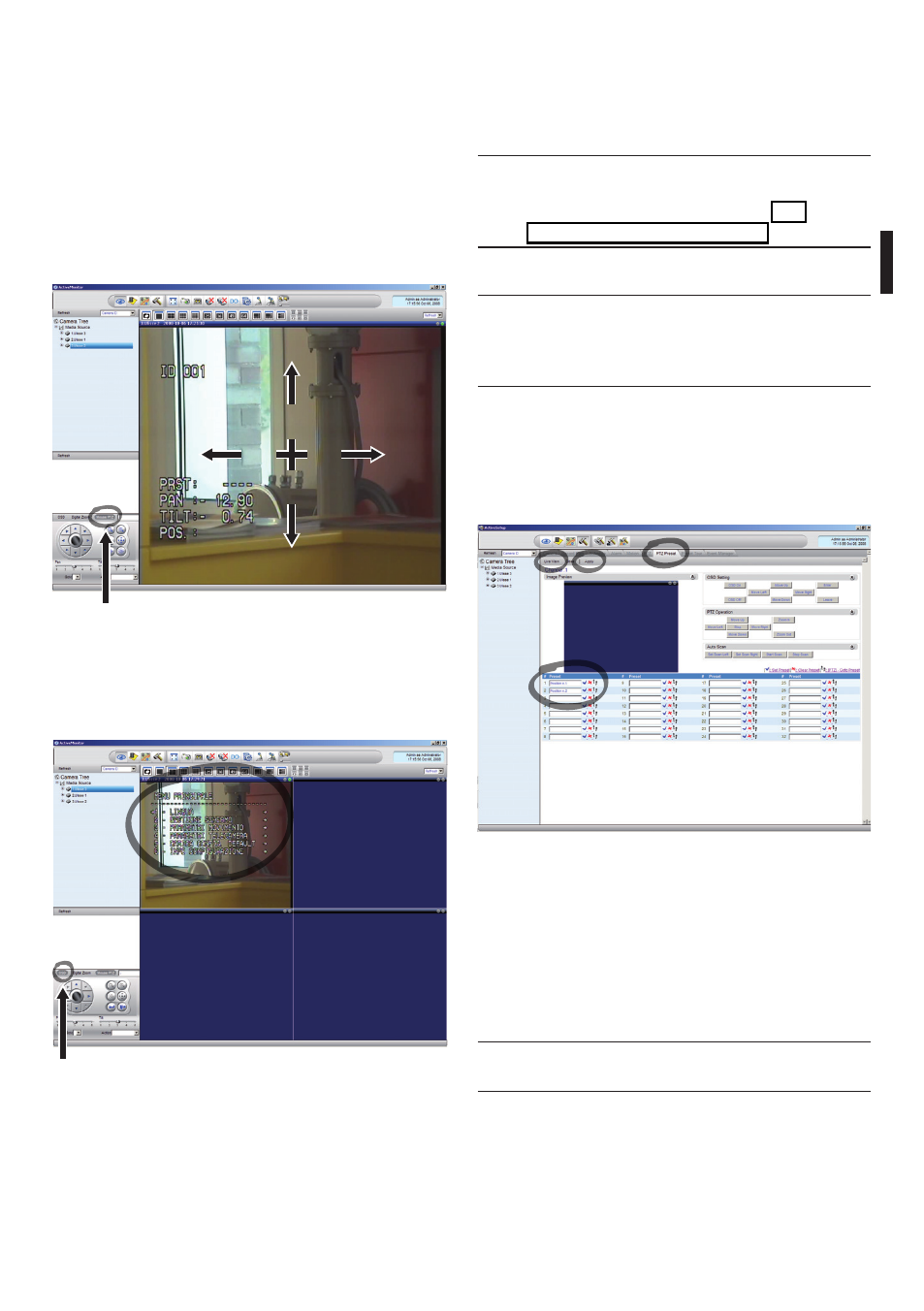
DE - D
eutsch - B
edienungslanleitung
45
Zur Bewegung innerhalb des Menüs sind die
nach oben und unten gerichteten Pfeiltasten zu
verwenden, anschließend mit der Schaltfläche
Enter bestätigen. Die Schaltfläche Leave dient zum
Verlassen des Untemenüs oder Menüs.
j
Eine vollständige Beschreibung der
mittels OSM einstellbaren Funktionen
enthält das zugehörige Kapitel "9.6
Systemkonfigurierung", Seite 31.
9.7.3.2 Preset und Positionsaufruf
j
Bevor diese Einstellungen getätigt werden,
ist es ratsam, die Kontrolle Mouse PTZ
zu aktivieren, um sich bequem in die zu
speichernde Position bewegen zu können.
Öffnen Sie das Menü Setup / Setup Camera, dort die
Registerkarte PTZ Preset wählen.
In der Liste Media Source die gewünschte Einheit
auswählen (Beispiel ULISSE 3) und die Funktion Live
View aktivieren.
Fig. 114
Mit der Maussteuerung auf dem Videofenster kann
die gewünschte Position angefahren werden.
Ein Feld mit den einzelnen Presetpositionen erstellen
(durch Schreiben eines Textes wie etwa Position
Nr.2), dann mit der blauen Schaltfläche daneben
bestätigen.
Eventuell weitere Presetpositionen vorgeben.
h
Am Schluss den Befehl Apply erteilen.
Einstellbar sind 5 verschiedene Geschwindigkeiten
für Pan und Tilt. Außerdem können die
fortgeschrittenen Funktionen mit dem Menü Action
aktiviert werden (in dem beispielsweise die Befehle
Autopan, Start, Stop etc. enthalten sind). Soll mit
der Maus direkt vom Videofenster aus gesteuert
werden, muss auf der Bedienoberfläche die Option
Mouse PTZ mit einem Häkchen versehen werden.
Nun können mit der Maus sowohl die Bewegungen,
als auch der Zoom gesteuert werden (in der Mitte
befinden sich Zoom + e - ).
Mouse PTZ
Fig. 112
Sollen die Parameter des Schwenk-Neige-Kopfes
mittels OSM konfiguriert werden, aktivieren Sie bitte
immer die zugehörige Funktion am Bedienpanel.
OSD
Fig. 113
